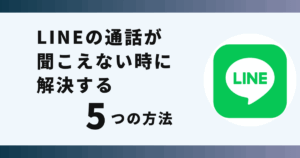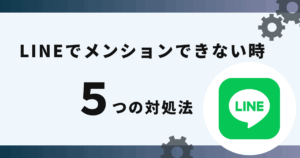LINEで相手の名前を変更する方法が分からず悩んでいませんか?
実はLINEで相手の名前を変更しても原則相手にバレることはありません。
この記事ではLINEで相手の名前が変えられない時の対処法も画像でご紹介します。
LINEで相手の名前を変更したらバレる?

LINEでバレることなく相手の名前を変えることは原則可能です。
名前を変更したことが相手にバレてしまう行動は以下になります。
- 名前を変更した相手のトーク画面を誤送信
- 名前を変更した相手に画面を覗かれてしまう
これから紹介する方法を行えばLINEでバレずに相手の名前を変更することができます。
LINEで相手の名前を変えられない時の対処法!

 お悩みねこ
お悩みねこLINEで相手の名前を変えられない時に対処する方法はあるの・・・?



その便利な方法を紹介するにゃ!
LINEで相手の名前を変えられない時に対処する方法は3つあります。
それがこちらの方法です。
- 友だちとして登録できているか確認
- 非表示・ブロック・削除してしまっていないか確認
- 相手が公式アカウントの場合は名前の変更はできない
これから詳しく解説するので、自分に合った方法を見つけてバレることなくLINEで相手の名前を変えましょう!
①友だちとして登録できているか確認



この方法はリスクなしですぐに実践できるよ!迷ったら最初に試してみるにゃ!
名前を変えたい相手を友だちとして登録できているか確認する方法があります。
それは以下の6つのステップです。
- LINEアプリを開く
- ホームボタンをタップしてLINEのホーム画面を開く
- 友達リストのすべて見るをタップ
- すべての友達リストを開く
- 名前を変えたい相手をタップ
- 相手の名前が表示されている右隣に鉛筆マークが出ているか確認
しかし、友だち登録できているか確認しても名前の変更が出来ない場合もあるかもしれません。
その場合は下記の方法を試してみてください。
②非表示・ブロック・削除してしまっていないか確認
相手を、非表示・ブロック・削除してしまっていないか確認します。
これらを解除することにより名前を変更できるようになります。
方法は以下の5ステップになります。
- 一番右上にある設定マークをタップ
- 一般の項目にある友だちをタップ
- 非表示リスト、ブロックリストをそれぞれ開く
- 非表示リストに名前がある場合、編集をタップして再表示を選択
- ブロックリストに名前がある場合、〇を選択してブロック解除をタップ
画像を使って詳しく解説します!
①一番右上にある設定マークをタップ。
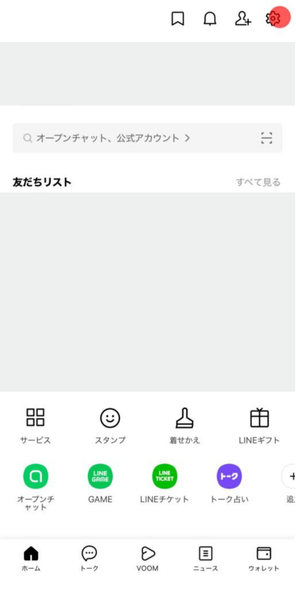
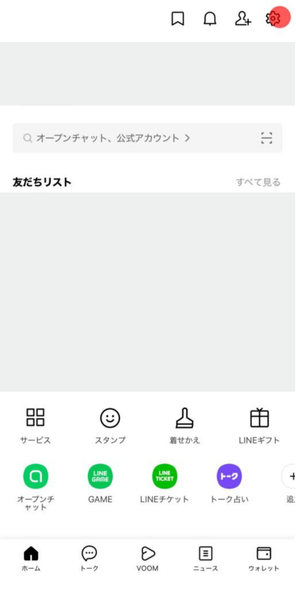
②一般の項目にある友だちをタップ。
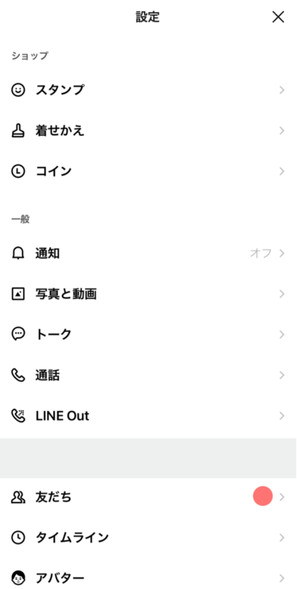
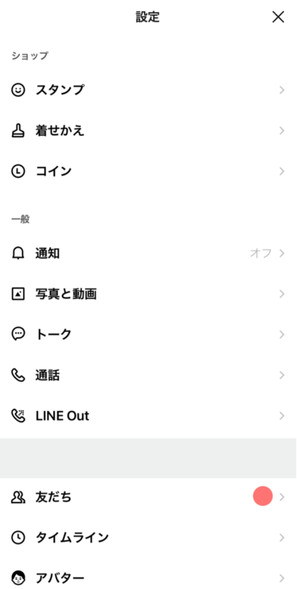
③非表示リスト、ブロックリストをそれぞれ開く


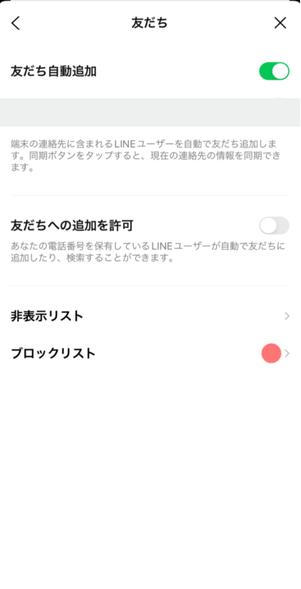
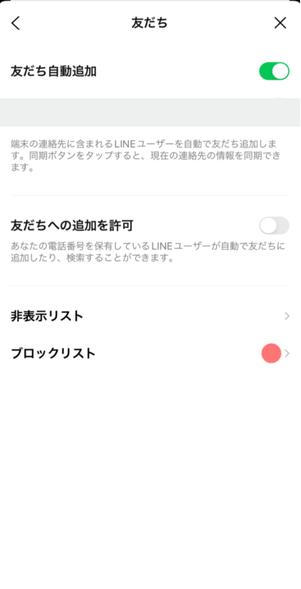
④非表示リストに名前がある場合、編集をタップして再表示を選択
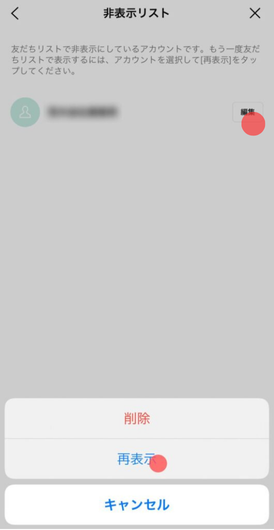
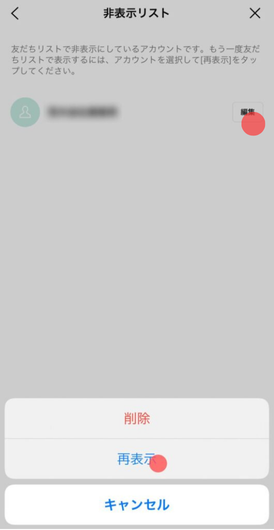
⑤ブロックリストに名前がある場合、〇を選択してブロック解除をタップ
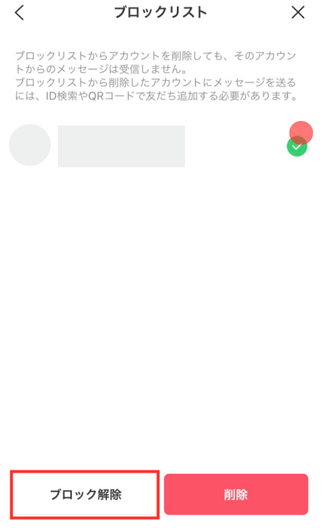
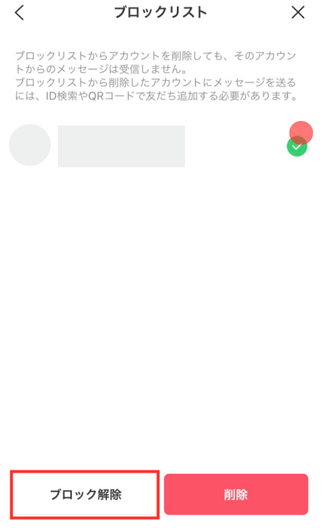



一旦友だちを削除してしまうと友だちリストには戻せなくなるので注意が必要にゃ・・・
③相手が公式アカウントの場合は名前の変更はできない
相手がLINEの公式アカウントの場合は、名前を変更することはできません。



大好きなブランドの最新情報が知りたくて、公式アカウントを追加することがよくあるなあ。



相手が公式アカウントの場合は、こちらで名前の変更をすることはできないんだにゃ。
LINEで自分の名前を変更する手順


自分の名前を変更しても、タイムラインにシェアされることはなく、相手に通知がいくこともありません。



ここでは自分の名前を変更する手順について説明するにゃ。
- LINEのホーム画面を開く
- 一番右上にある設定マークをタップ
- プロフィールと表示されている部分をタップ
- 自分の名前部分をタップ
- 新たに表示させたい名前20文字以下で入力。
まとめ
友だちとして登録できているか確認してみることが1番簡単な方法でしたね。
是非ご紹介した方法でLINEで相手の名前が変えられない時に解決してみてください。